Tello 重心キャリブレーション
RYZE Tello ドローンの重心キャリブレーションを行うには以下の条件があります。
1. 屋内から無風の場所
2.ホバリング中にのみ
RYZE Tello ドローンの重心キャリブレーションを行うには以下の条件があります。
1. 屋内から無風の場所
2.ホバリング中にのみ
Macでファイルの文字コードを確認したところ、「charset=unknown-8bit」が表示されました。
unknownって何?
Shift_JIS だそうです。
% file --mime file.csv
file.csv: text/plain; charset=unknown-8bitFileMaker Server WebDirect
「次の場合にオブジェクトを隠す」機能は以下の場合動作しないようです。
1.オブジェクトがグループ化されたボタンになっている
2.グループの方ではなく、オブジェクトに「次の場合にオブジェクトを隠す」を設定
[対応]
グループの方に「次の場合にオブジェクトを隠す」を設定しましょう。
なお、FileMaker Pro では問題ありません。
ホストにアップロードが「応答を待機中…」から進まない
Macでのお話です。
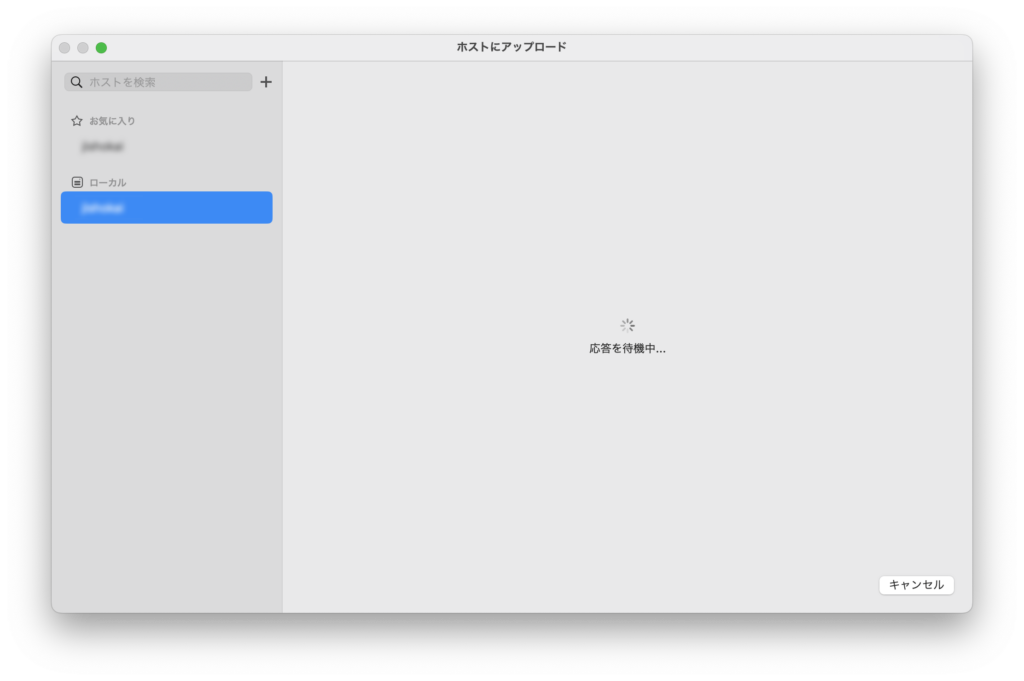
クライアントのMacで「permittedlist.txt」の削除で解決!
/Users/<ユーザー名>/Library/Application Support/FileMaker/Shared/permittedlist.txt
User/Documents/IK Multimedia/ARC System 3/AnalysisResults/

DaVinci Resolve STUDIO 18 でフリッカー除去する方法。
カラーページでエフェクト「フリッカー除去」を使用します。
Logic Pro をトラブルシューティングモードで起動します。
Logic Pro App をダブルクリックしてから、下表の該当する修飾キーを押し続け、ダイアログが表示されるか、Logic Pro が開いたら指を放します。
| オーディオなしで起動 | |
| control | このモードは、特定の Core Audio ドライバに関する問題を除外するのに役立ちます。外付けのオーディオインターフェイスを使っている場合は特に便利です。場合によっては、Core Audio ドライバの初期化中に Logic Pro が反応しなくなったり、予期せず終了したりすることがあります。これで Logic Pro が開いた場合は、外付けのオーディオインターフェイスのアップデートや修理が必要だと考えられます。 |
| Audio Units セーフモード | |
| shift + control | Audio Units 検証スキャンに以前合格しなかった Audio Units を有効にした場合は、Logic Pro をこのモードで開いてください。このモードでは、Logic Pro は検証に合格した Audio Units だけを読み込みます。検証スキャンは、Logic Pro を最初に開いたとき、Logic Pro のアップデートバージョンがインストールされたとき、新しいプラグインをインストールしたときや既存のプラグインをアップデートしたときに、自動的に実行されます。 |
| 起動時のアクションを自動実行せずに開く | |
| option | 最後に開いたプロジェクト、「開く」ダイアログ、テンプレートダイアログ、「一般」環境設定ウインドウの「プロジェクト処理」パネルで設定されているその他のオプションを自動的に読み込まずに Logic Pro を開きます。現在読み込まれているプロジェクトが原因として疑われる問題を除外するのに役立ちます。さらにトラブルシューティングを進めるには、「option」キーを押しながら「ファイル」>「新規」の順に選択し、空のデフォルトプロジェクトを読み込んでください。 |
Studio One 5 で重要な設定項目は、[処理精度]を[ダブル(64ビット)]に!
メニュー [ Studio One ] → [ オプション ] → [オーディオ設定] → [処理精度]
NEUMANN KH 80 DSP
MacでオートモニターアライメントできないMacが2台、できたMacが1台。
ネットワーク環境が原因ではなく、Macの環境のようです。
症状は、アプリ「Automatic Monitor Alignment.app」を使用中、
「Select your studio monitors」のところで、KH 80 が表示されないので進めません。
原因は、「Vienna Ensemble Pro 6.5」でした。
Uninstall Vienna Ensemble Pro.appを使いアンインストールした後、再起動で正常に動作します。
Vienna Ensemble Pro の最新版は7ですが、持っていないので検証できません。
どうなんでしょう?